
Në këtë material, disa mënyra për të hapur linjën e komandës në Windows 10 nga administratori dhe si zakonisht. Për më tepër, edhe nëse jeni një përdorues me përvojë, unë nuk e përjashtoj që ju do të gjeni mundësi të reja interesante për veten tuaj (për shembull, drejtimin e një rreshti komandues nga çdo dosje në dirigjent). Shih gjithashtu: Mënyrat për të drejtuar vijën e komandës në emër të administratorit.
Mënyra më e shpejtë për të thirrur vijën e komandës
Mënyra më e përshtatshme dhe e shpejtë për të filluar vargun në emër të administratorit (opsional) është përdorimi i një menuje të re të kontekstit të butonit Start (u shfaq në 8.1, ka në Windows 10), i cili mund të quhet klikim i duhur në Butoni "Start" ose duke përdorur tastet e Windows (çelësi me emblemën) + X. Pavarësisht nga fakti se në versionet e fundit të Windows 10, fillimi i vijës së komandës nga atje u zhduk dhe PowerShell u shfaq në vend të kësaj, ju mund të ktheni vijën e komandës në Kjo menu:

Shko tek parametrat - personalizimi - Taskbar dhe fikni "Replace The Command Line e Windows PowerShell Shell", do të kthejë vijën e komandës në menunë Win + X dhe në të djathtë klikoni në butonin Start.
Në përgjithësi, menyja Win + X përfaqëson qasje të shpejtë në shumë elemente të sistemit, por në kontekstin e këtij neni ne jemi të interesuar për artikujt.
- Linja e komandës
- Linja e komandës (administrator)
Running, respektivisht, komandën linjë në një nga dy opsionet.
Duke përdorur kërkimin për Windows 10 për të filluar
Këshilla ime - nëse nuk e dini se si fillon diçka në Windows 10 ose nuk mund të gjeni ndonjë cilësim, klikoni butonin e kërkimit në taskbar ose çelësat Windows + S dhe filloni të shtypni emrin e këtij artikulli.

Nëse filloni të shtypni "vijën e komandës", shpejt do të shfaqet në rezultatet e kërkimit. Me një klikim të thjeshtë mbi të, tastiera do të hapet në mënyrën e zakonshme. Duke klikuar në artikullin e gjetur me butonin e djathtë të miut, ju mund të zgjidhni artikullin "Run në emër të administratorit", gjithashtu në versionin më të fundit të artikullit OS "duke filluar nga emri i administratorit" u shfaq në një panel të veçantë në të djathtë e rezultateve të kërkimit.
Hapja e vijës së komandës në dirigjent
Jo të gjithë e dinë, por në çdo dosje të hapur në Explorer (me përjashtim të disa dosjeve "virtuale"), ju mund të mbani ndryshimin, klikoni me të djathtën klikoni në një vend të zbrazët në dritaren Explorer dhe zgjidhni "Window Comment Open" artikull. Update: Në Windows 10 1703, ky artikull u zhduk, por ju mund të ktheni artikullin "Window Open Command" në menunë e kontekstit të dirigjentit.
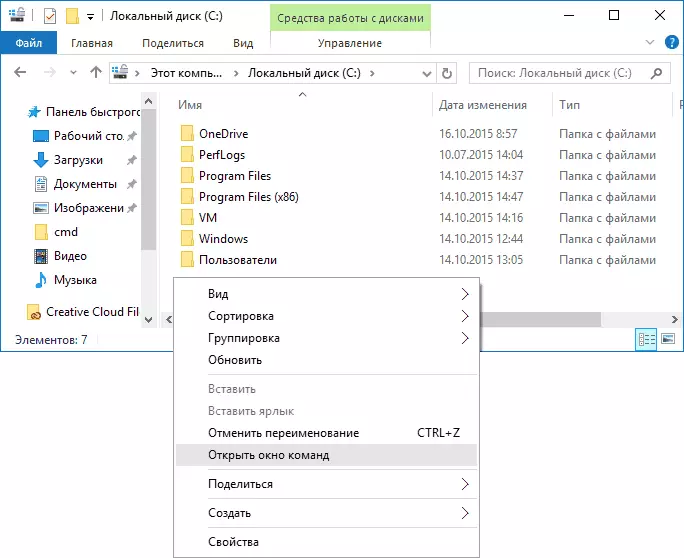
Ky veprim do të hapë hapjen e linjës së komandës (jo nga administratori) në të cilin do të jeni në dosjen në të cilën janë bërë hapat e specifikuar.
Duke përdorur menaxherin e detyrës për të drejtuar vijën e komandës, duke përfshirë në emër të administratorit
Task Manager Windows 10, ndër të tjera, ju lejon të bëni programe dhe mund të përdoren për të nisur shpejt vijën e komandës: në menunë e menaxherit të detyrës, zgjidhni skedarin - të drejtuar një detyrë të re dhe të hyni cmd.exe

Nëse shënoni artikullin "Krijo një detyrë me të drejtat e administratorit", linja e komandës do të fillojë me të drejtat përkatëse.
Launch cmd.exe
Linja e komandës është programi i zakonshëm i Windows 10 (dhe jo vetëm), i cili është një skedar i veçantë i ekzekutueshëm cmd.exe, i cili ndodhet në dosjet C: \ Windows \ System32 dhe C: \ Windows \ Syswow64 (nëse keni X64 version e Windows 10).
Kjo është, ju mund të kandidojë direkt nga atje nëse keni nevojë të telefononi rreshtin e komandës në emër të administratorit - të drejtuar përmes klikimit të duhur dhe përzgjedhjes së artikullit të dëshiruar të menysë së kontekstit. Ju gjithashtu mund të krijoni një etiketë cmd.exe në desktop, në menunë Start ose në taskbar për të shpejt të hyni në vijën e komandës në çdo kohë.

Sipas parazgjedhjes, madje edhe në versionet 64-bit të Windows 10, kur drejton linjën e komandës, metodat e përshkruara më parë hapen me cmd.exe nga sistemi32. Unë nuk e di nëse ka dallime në punën me programin nga Syswow64, por madhësitë e skedarëve janë të ndryshme.
Një mënyrë tjetër për të shpejt të drejtuar vijën e komandës "direkt" - shtypni butonat Windows + R në tastierë dhe futni cmd.exe në dritaren "Run". Pastaj thjesht klikoni OK.
Si të hapni një linjë komande të Windows 10 - udhëzime video
informacion shtese
Jo të gjithë e dinë, por rreshti i komandës në Windows 10 filloi të mbështesë karakteristika të reja, më interesante prej të cilave po kopjojnë dhe futni duke përdorur tastierën (Ctrl + C, Ctrl + V) dhe miun. Sipas parazgjedhjes, këto funksione janë me aftësi të kufizuara.
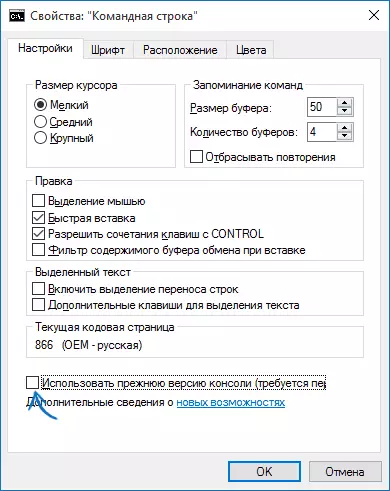
Për të mundësuar, në vijën e komandës tashmë të drejtimit, klikoni me të djathtën në ikonën e majtë në krye, zgjidhni "Properties". Hiqeni "Përdorni versionin e mëparshëm të tastierës", klikoni "OK", mbyllni rreshtin e komandës dhe filloni përsëri në mënyrë që kombinimet me çelësin CTRL të fitoni.
